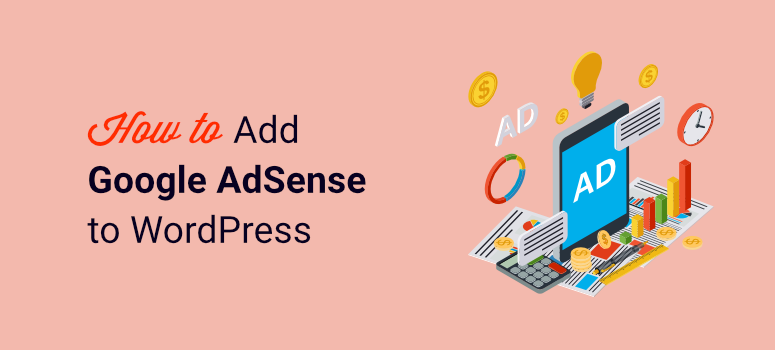
¿Quiere añadir anuncios de AdSense a su sitio web?
Una de las formas más sencillas de ganar dinero en Internet es vendiendo espacios publicitarios en su sitio web o blog a través de AdSense.
AdSense está gestionado por Google y ofrece una amplia red de anunciantes. Esto lo convierte en una excelente forma de ganar dinero online sin tener que preocuparse de buscar editores.
En este artículo, exploraremos cómo añadir anuncios de AdSense a su sitio, aumentando sus ganancias mientras se adhiere a las políticas de Google.
Cómo se gana con AdSense
Una forma en que AdSense le ayuda a ganar más dinero con su espacio publicitario es a través de su sistema de ofertas. Con este módulo, las empresas compiten por mostrar sus anuncios en diferentes sitios y blogs haciendo una oferta. Esto significa que la oferta más alta a menudo gana, lo que resulta en anuncios de mejor calidad mostrados y mejores rendimientos para usted.
Google rastrea y escanea su sitio para detectar de qué trata y qué contenido tiene. Con esta información, AdSense muestra los anuncios más relevantes para su audiencia.
Hay 2 formas principales de ganar dinero a través de AdSense.
- PPC (Pago por clic): Este método te permite cobrar cada vez que alguien hace clic en tus anuncios.
- CPM (Coste Por Mil): Con este método, te pagan por cada 1000 impresiones que consigas.
Aunque las anteriores son las dos formas principales de ganar dinero con tu sitio y AdSense, también puedes monetizar tu canal de YouTube con anuncios de búsqueda personalizados. Estos te permiten cobrar por mostrar anuncios nativos en los resultados de búsqueda de Google a través de tu sitio o blog.
La buena noticia es que puedes ganar con todos los métodos mencionados anteriormente al mismo tiempo, lo que te garantiza maximizar tus beneficios.
Pero para asegurarse de que realmente aumentan sus ingresos, debe colocar los espacios publicitarios en el lugar adecuado de su sitio web. Cuanto mejor situados estén, más probabilidades habrá de que los visitantes los vean o hagan clic en ellos.
Pero, al mismo tiempo, debe tener cuidado de que los anuncios no eclipsen el contenido de su sitio, ya que esto puede hacer que su sitio web parezca spam. Si los visitantes ven demasiados anuncios, pueden desinteresarse rápidamente y abandonar el sitio.
Dicho esto, vamos a explicarle paso a paso cómo añadir anuncios de Google AdSense a su sitio web WordPress sin sobrecargarlo. Estos métodos también le ayudarán a posicionar fácilmente sus anuncios para no afectar a su SEO.
Añadir manualmente anuncios de AdSense a su sitio web
Paso 1. Configurar AdSense Configurar AdSense
Lo primero que debe hacer es ir al sitio web de AdSense y registrarse seleccionando el botón Comenzar.
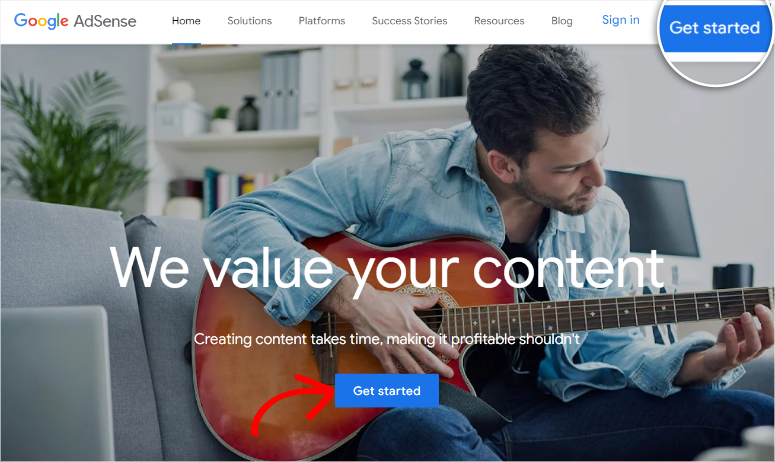
A continuación, selecciona la dirección de correo electrónico con la que deseas registrarte de la lista de cuentas de Google conectadas a tu ordenador, o bien añade una nueva cuenta de Gmail.
A continuación, rellene la información de su sitio web y el país, y luego, marque la casilla de verificación de Términos y Condiciones. Una vez hecho esto, selecciona Start Using Adsense para continuar.
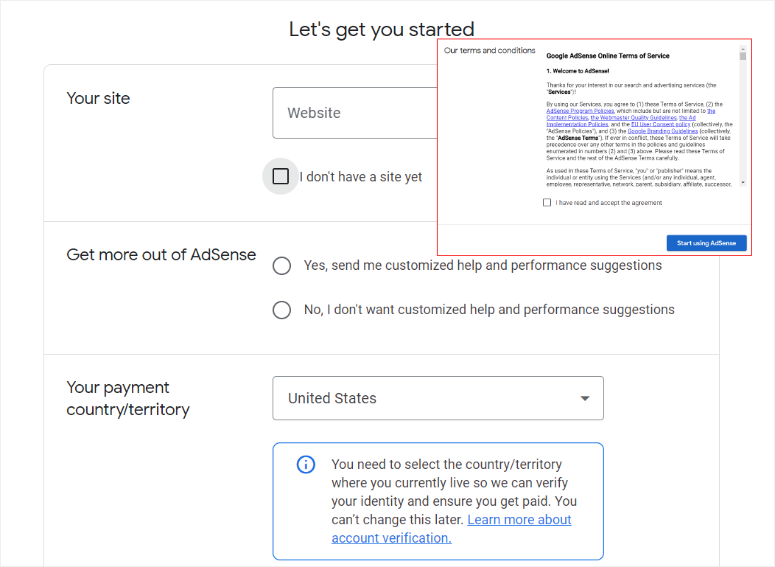
Después, se le pedirá que ofrezca más información sobre usted, que explore cómo se verán los anuncios de AdSense en su sitio o que conecte su sitio con AdSense.
Para este tutorial, empezaremos por conectar el sitio a AdSense. Para ello, seleccione Vamos en la pestaña “Conectar su sitio a AdSense”.
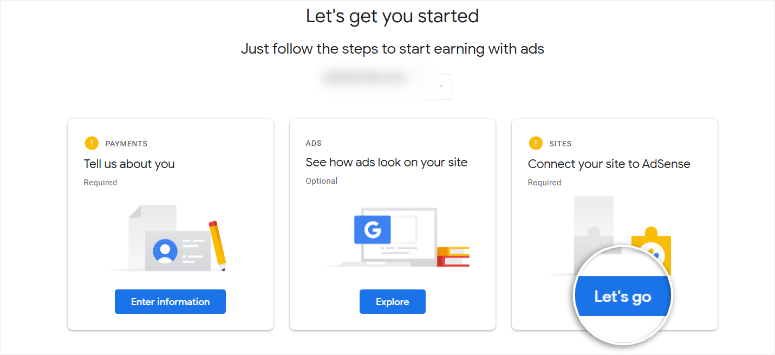
En la página siguiente, verá 3 formas de verificar que el sitio es suyo para AdSense. Estos métodos son a través de un fragmento de código, fragmento Ads.txt, o una etiqueta meta.
Vamos a utilizar el método de “fragmento de código de AdSense” para este tutorial. Por lo tanto, para continuar, seleccione esta opción y copie el código que se muestra.
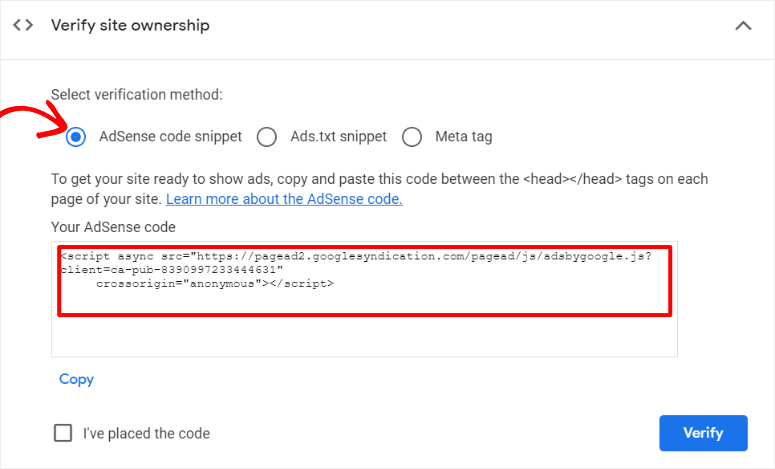
Una vez copiado el fragmento de código, vuelva al panel de control de WordPress.
Desde la opción de menú, vaya a Herramientas ” Editor de archivos de tema para editar manualmente su encabezado o pie de página en 2024. Aquí deberá seleccionar el tema que está utilizando en el menú desplegable situado en el extremo derecho y, a continuación, buscar el archivo “header.php”.
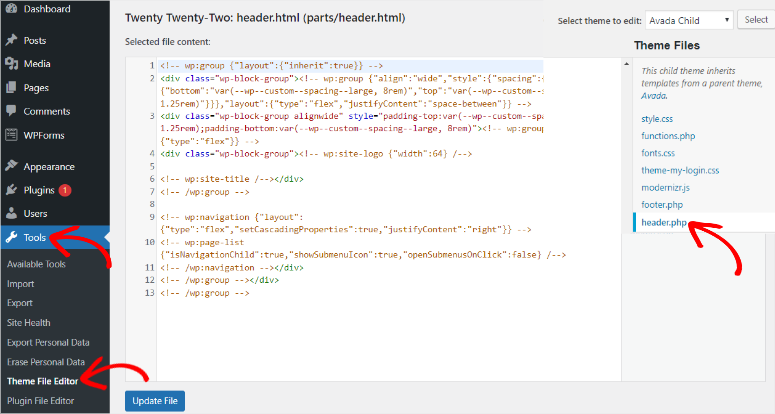
A continuación, en el cuadro del editor de la izquierda, pega el código que has copiado antes entre las etiquetas <head></head> de la cabecera del tema. Por último, seleccione Actualizar archivo para guardar los cambios.
Una vez completado esto, vuelva a su cuenta de AdSense y marque la casilla que dice “He colocado el código” y haga clic en “Siguiente”.
A continuación, AdSense realizará un análisis rápido para comprobar si ha colocado el código correctamente. Si lo ha hecho, recibirá un mensaje indicando que “Su sitio está verificado”.
Para continuar, seleccione “Siguiente”.
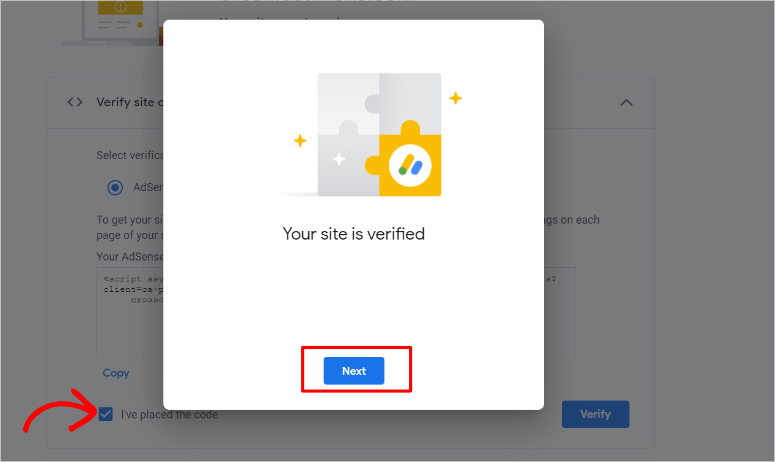
Por último, en la página siguiente, seleccione Solicitar revisión para que AdSense pueda ver si usted encaja en su programa.
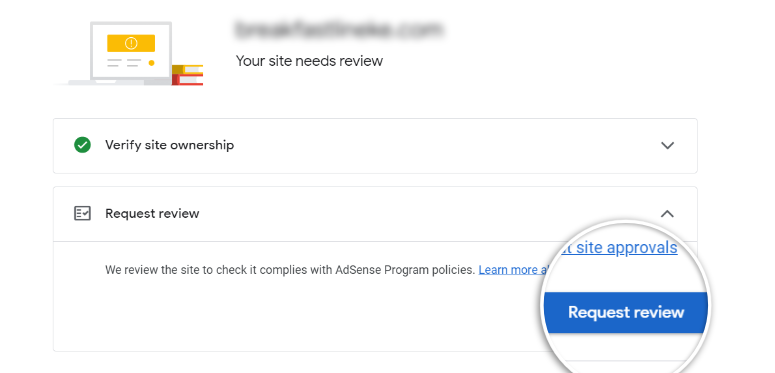
Eso es todo; ya puede completar su solicitud para obtener una cuenta de Google AdSense.
Dependiendo de la cantidad de trabajo atrasado que AdSense tenga que revisar, pueden pasar desde unas horas hasta unas semanas hasta que revisen su envío.
Utilice un plugin para ayudar con la verificación de AdSense
Como has visto, añadir el código de verificación de AdSense puede ser un poco complicado sin experiencia en codificación.
Además, el diseño de su WordPress puede ser un poco diferente, dependiendo del tema que esté utilizando, lo que hace aún más difícil encontrar los diferentes archivos de tema.
Para ello puedes utilizar WPCode.
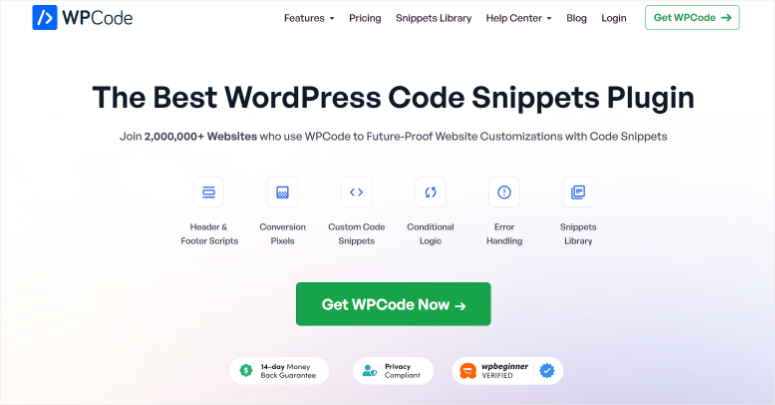
WPCode es el mejor plugin de código de WordPress. Puede ayudarle a agregar el código de verificación de AdSense, o cualquier otro código para el caso en el pie de página o el encabezado sin experiencia de codificación.
Además, puedes hacerlo sin necesidad de encontrar la ubicación exacta dentro del código del sitio para añadir el fragmento, lo que lo hace muy fácil incluso para principiantes y blogueros.
Para este tutorial, utilizaremos la versión gratuita de este plugin de encabezados y pies de página. Mientras que las versiones premium tienen muchas características increíbles, como fragmentos de auto-inserción y fragmentos programados, la versión lite puede ayudarle a agregar rápidamente fragmentos de código simples.
Así que para empezar a configurar WPCode, dirígete a tu repositorio de plugins en tu panel de WordPress para instalarlo. Lo primero que tienes que hacer es buscar “WPCode” en la barra de búsqueda de plugins. A continuación, instálalo y actívalo como lo harías con cualquier otro plugin.
Si necesitas ayuda, aquí tienes un artículo sobre cómo instalar un plugin.
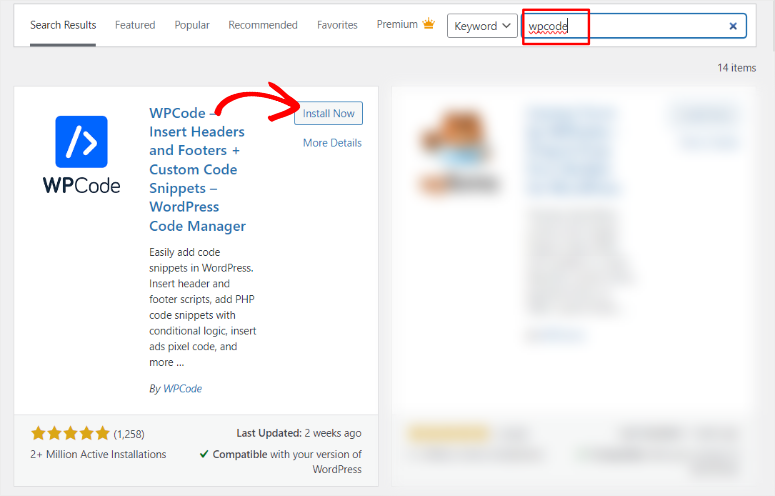
Cuando haya completado la instalación y activación del plugin, vaya a Fragmentos de código ” Encabezado y pie de página. A continuación, en la página del editor de código, localice la sección Encabezado, que debería estar en la parte superior.
A continuación, pegará su código de verificación de AdSense y seleccionará Guardar cambios.
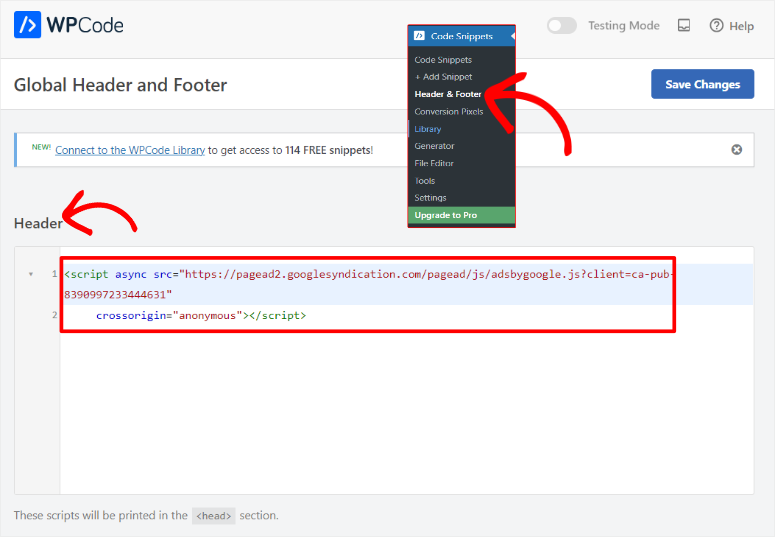
Ya está. Ha completado el proceso de verificación del programa AdSense sin experiencia en codificación o incluso sin saber dónde encontrar el archivo header.php.
Para saber más sobre cómo puede ayudarte este plugin de fragmentos de código, consulta nuestra reseña de WPCode aquí.
Paso 2: Añada el código a su sitio web
Una vez que Google AdSense acepte su solicitud, puede continuar con el paso 2, en el que primero seleccionará el tipo de anuncios que desea publicar en su sitio.
En su cuenta de Google AdSense, vaya a Anuncios. Aquí encontrará 3 opciones: Por sitio, Por unidad de anuncio y Por configuración global.
A continuación, seleccionará la pestaña Por unidad de anuncio, donde verá opciones para crear una nueva unidad de anuncio. Para este tutorial, vamos a ir con Display Ads, la forma recomendada por AdSense.
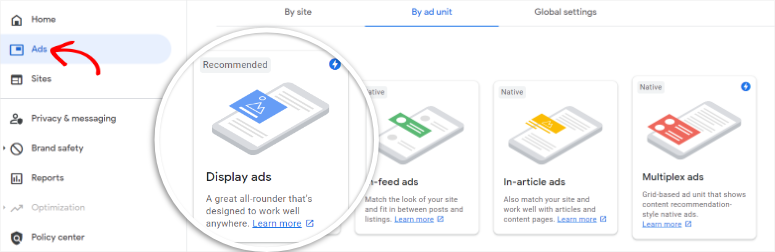
En la siguiente pantalla, asigne un nombre a su anuncio para poder diferenciarlo de otros bloques de anuncios. Este nombre es sólo para fines internos y no se mostrará a su audiencia.
A continuación, en la opción Tamaño del anuncio, seleccione si desea utilizar anuncios “Responsive” o “Fijos”.
Con Fixed, puede indicar las dimensiones exactas de cómo desea que aparezca el anuncio. Debido a esto, los bloques de anuncios están limitados a dónde pueden aparecer.
Pero si opta por Responsive, el bloque de anuncios ajustará su tamaño en función de la ubicación de la pantalla. Esto garantiza que su anuncio pueda colocarse automáticamente en cualquier lugar de su página. Además, si selecciona Responsive, podrá ver una vista previa de cómo aparecerá el anuncio en espacios publicitarios verticales, horizontales o cuadrados.
Con todo configurado en esta página, pulse Crear para pasar a la página siguiente.
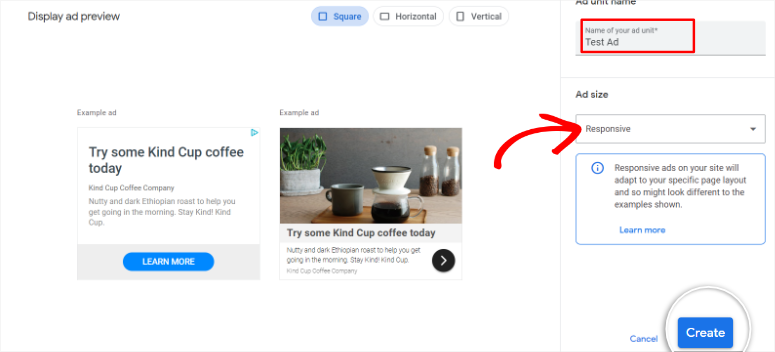
Una vez que su anuncio esté listo, pasará a la página del generador de código. Aquí, Google creará un código HTML especial que contiene un ID de unidad de anuncio único y su ID de editor. Todo lo que tiene que hacer en esta ventana es copiar este código.
Con este código, puede colocar anuncios en cualquier lugar y mostrarlos sólo en las páginas específicas que desee de su sitio.
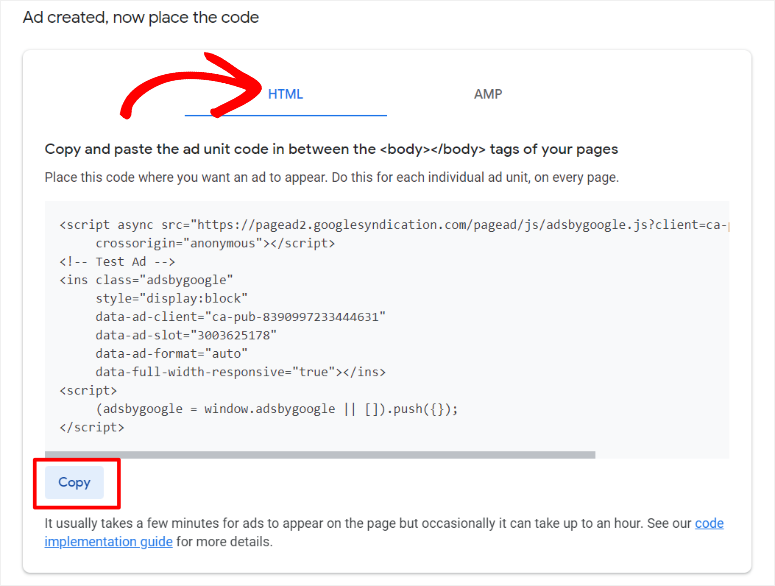
A continuación, vaya a su panel de control de WordPress y vaya a Páginas. A continuación, vaya a una página existente o cree una nueva en la que desee mostrar el anuncio.
Para este tutorial, utilizaremos la página Blog existente como ejemplo.
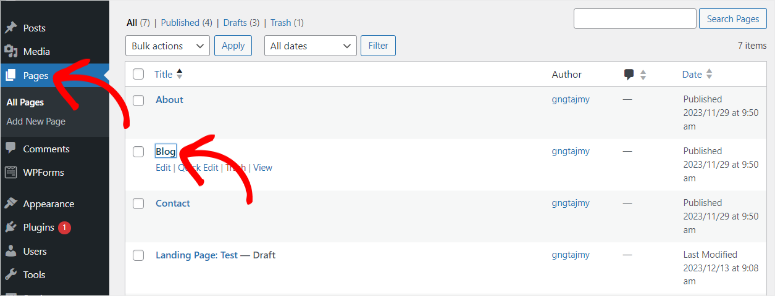
Una vez que se abra la página, utilice la barra de búsqueda para encontrar el bloque HTML personalizado. A continuación, arrastre y suelte este bloque en el lugar de la página donde desee añadir el bloque de anuncios.
Cuando aparezca el cuadro de texto HTML personalizado, pegue el código del bloque de anuncios que ha copiado anteriormente en el espacio del widget.
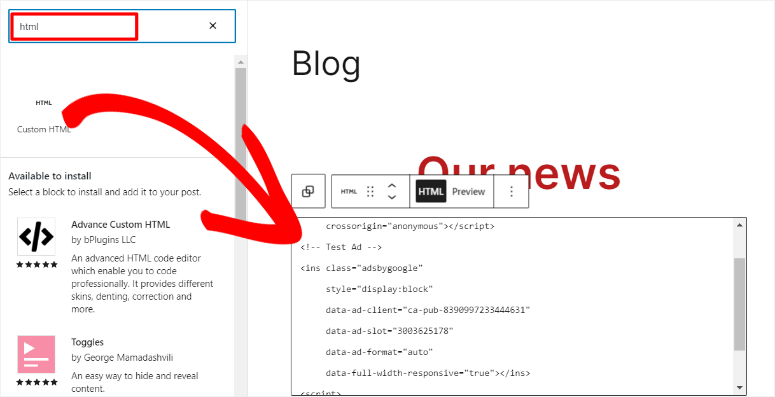
Por último, pulse Actualizar en la esquina superior derecha de la página. Los anuncios del bloque de anuncios deberían aparecer ahora en el encabezado, pie de página, barra lateral o cualquier otra ubicación especificada de la página.
Recuerde que este método sólo añade un bloque de anuncios cada vez. Para añadir nuevos anuncios utilizando este método, tendrá que repetir este proceso de nuevo para cada unidad.
Sin embargo, puede utilizar un plugin de AdSense como AdSanity para facilitar el proceso de colocación.
Añada automáticamente anuncios de AdSense a su sitio web
Si desea automatizar sus anuncios, primero deberá generar un único código de anuncio en su cuenta de AdSense. Esto asegura que los anuncios se muestren en todas partes en su sitio sin que usted los coloque manualmente por sus códigos individuales.
Para ello, vaya a su cuenta de AdSense y seleccione Anuncios. Pero esta vez, ve a la pestaña “Por sitio”.
A continuación, seleccione Obtener código.
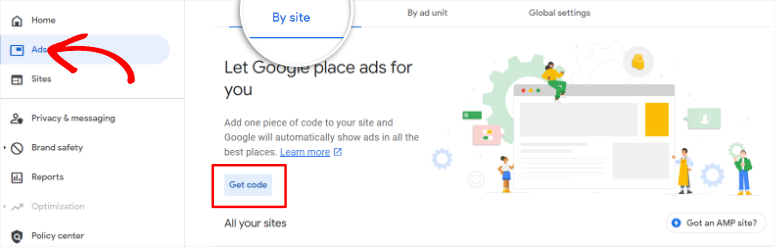
Una vez más, AdSense generará un código HTML especial que contiene un ID de unidad de anuncio único y su ID de editor. Una vez localizado este código, cópielo.
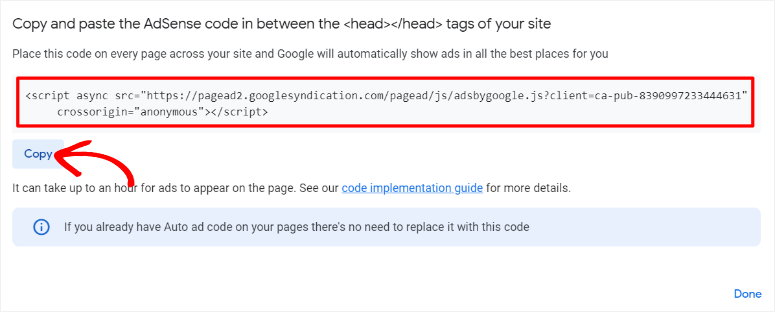
Ahora, hay 3 maneras de añadir este código de anuncio automático a su sitio.
- Etiqueta de cabecera
- Plugin WPCode
- Plugin AdSanity
Utilizar el método de la etiqueta Header es la forma predeterminada de añadir este código.
Para utilizar este método, pegarás el código de anuncio único de tu cuenta de Adsense entre la etiqueta <head></head> de cada página en la que quieras que se muestren los anuncios.
Ya está. Ahora puede activar anuncios automáticos sin la ayuda de un plugin.
Sin embargo, utilizar un método manual para añadir una etiqueta de encabezado o código puede presentar algunos problemas, como ya se ha comentado. Para empezar, puede ser difícil encontrar el lugar exacto para colocar el código. Pero aún peor, un movimiento en falso y podrías estropear toda la codificación de tu sitio web.
Debido a estas limitaciones, WPCode es la solución perfecta.
Este plugin puede ayudarle a colocar el código de anuncio automático a su cabecera sin tocar el código de su sitio. También puede ayudarle a insertar rápidamente el código de anuncio en el lugar correcto sin el riesgo de romper su sitio.
Para utilizar WPCode, comience por ir a su panel de WordPress y diríjase al menú Fragmentos de código. Aquí seleccionarás el menú Encabezado y Pie de página como hiciste antes.
En la sección de cabecera del área de codificación del plugin, pegue el código de Google AdSense y guarde los cambios.
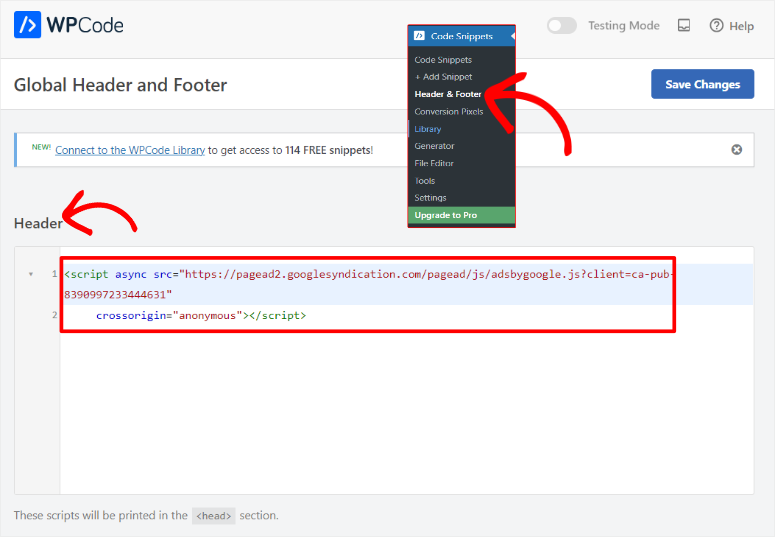
¡Enhorabuena! Ahora puede mostrar anuncios de AdSense en su sitio automáticamente.
Google se encargará de todo lo demás a partir de aquí. Mostrará los mejores anuncios, utilizando el mejor formato de anuncio en la mejor ubicación de su sitio.
Pero con los 2 métodos mencionados anteriormente, tiene muy poco control sobre la gestión de los anuncios, dónde aparecerán y cómo aparecerán.
Así que, a continuación, vamos a ver cómo se puede utilizar AdSanity para automatizar y administrar sus anuncios de Adsense.
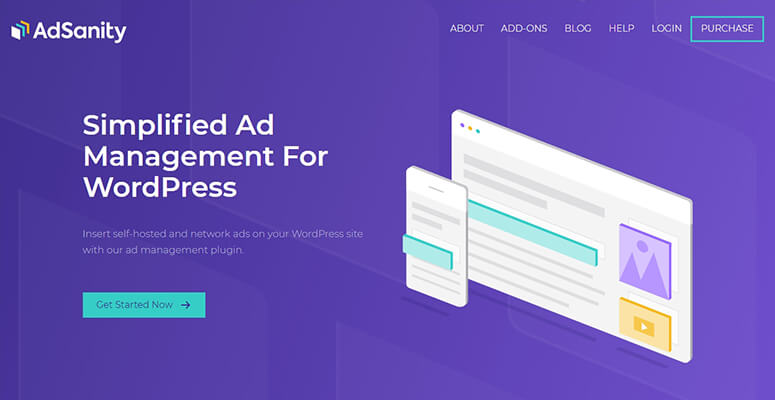
AdSanity es el mejor plugin para ayudarle con la gestión automática de anuncios y optimización sin interferir con su SEO. Está diseñado no sólo para ayudarle a agilizar la gestión de anuncios, sino también con la colocación y el seguimiento de los anuncios en los sitios web de WordPress.
Puede utilizarlo para crear plantillas que le permitan colocar fácilmente sus anuncios avanzados de forma rápida y uniforme en todo su sitio. Este plugin de WordPress también puede ayudarte a programar la colocación de anuncios para garantizar una mejor automatización de todo el proceso.
Por lo tanto, si desea utilizar Adsanity para automatizar sus anuncios, primero deberá instalar y configurar el plugin.
Una vez hecho esto, irás a Adsanity ” Crear anuncios ” Red publicitaria externa.
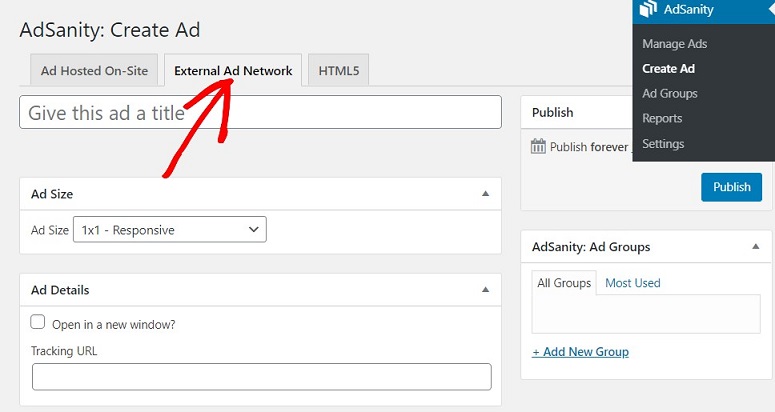
Aquí, usted nombrará el anuncio y elegirá un tamaño de anuncio.
A continuación, desplácese por la página hasta el área “Código de anuncio”. En el cuadro de texto proporcionado, pegue el código de anuncio único que copió anteriormente de su cuenta de AdSense.
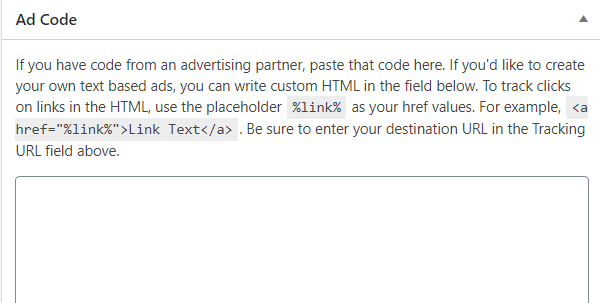
Cuando añadas el código, pulsa Publicar para guardar los cambios.
Ahora, Adsanity te permite mostrar tus anuncios en 3 formatos diferentes.
- Grupo publicitario AdSanity
- AdSanity Anuncio aleatorio
- Anuncio único AdSanity
Para acceder a estos formatos de anuncios, deberá crear un nuevo post o editar uno existente. A continuación, utilizarás la barra de búsqueda proporcionada para localizar el bloque de anuncios Adsanity que desees de los 3 disponibles.
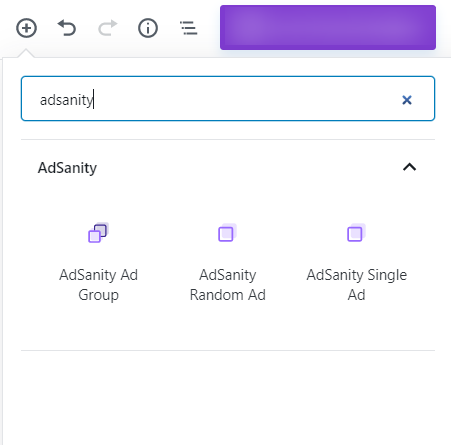
Una vez que seleccione un formato de anuncio, puede personalizarlo aún más para adaptarlo a su sitio y a su audiencia. Por ejemplo, si selecciona Adsanity Ad Group, primero elegirá el grupo de anuncios que desea utilizar.
A continuación, especificará el número de anuncios que desea mostrar, el número de columnas y la alineación. Esto puede ser útil cuando quieras mostrar diferentes anuncios más pequeños juntos, ayudándote a aumentar tus ingresos.
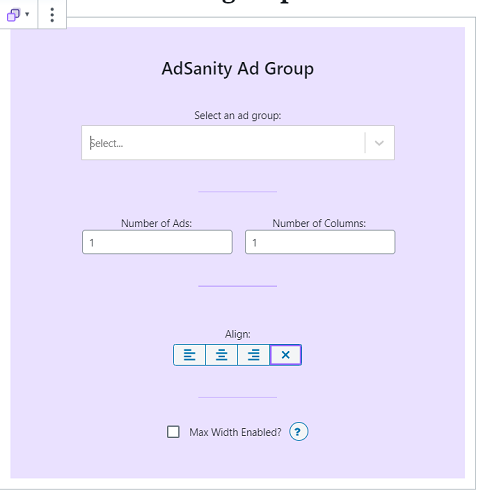
Aparte de esto, Adsanity también te permite decidir cuándo caducará el anuncio o si quieres que se publique para siempre. Esto puede ayudarte a mantener tus anuncios frescos y darte un mejor control sobre ellos.
Si quieres saber más sobre este plugin, echa un vistazo a nuestra reseña completa sobre Adsanity aquí.
Ahora que ya sabe cómo añadir anuncios de Google a su sitio, veamos un resumen rápido de lo que es AdSense y de qué trata.
¿Qué es Google AdSense?
AdSense es una red gestionada por Google que puede ayudarle a ganar dinero en Internet mostrando anuncios de texto, vídeo, imágenes e interactivos a su público.
Dado que AdSense es propiedad y está gestionado por Google, líder tecnológico mundial, podrá mostrar anuncios de algunas de las empresas más conocidas del mundo.
Google examina todas las empresas antes de añadirlas a su lista, lo que significa que es más probable que obtengas mejores anuncios contextuales ideales para tu nicho, obteniendo mejores beneficios.
Gracias al proceso de selección de Google, AdSense también puede ayudarle a proteger su marca. Esto se debe a que sólo los editores respetados mostrarán anuncios en su sitio, lo que significa que a sus usuarios no se les mostrarán anuncios sospechosos o inapropiados.
Si utiliza AdSense, elimina los problemas de encontrar editores de anuncios para su sitio. En su lugar, Google se encargará de todos los aspectos financieros por usted. Ellos se llevarán automáticamente su parte y te enviarán el resto, haciendo que el proceso sea fácil y rápido.
Sin embargo, aparte de las pujas de las empresas que compiten por un espacio publicitario, la cantidad de dinero que se gana con AdSense depende de varios factores.
- Nicho: Los temas más competitivos suelen dar lugar a ofertas más elevadas y, por tanto, a mejores rendimientos.
- Tráfico: cuanto mayor sea su tráfico, más clics y visitas potenciales obtendrá por cada mil impresiones.
- Ubicación de los anuncios: Colocar tus anuncios en un lugar más destacado de tu web aumenta las posibilidades de clics y visualizaciones.
- Ubicación: los anunciantes suelen pagar una tarifa mejor por los anuncios dirigidos a una ubicación concreta en consonancia con a quién se dirigen.
- Formato de los anuncios: AdSense ofrece diferentes formatos, como texto, imágenes y vídeo. Dependiendo de su tipo de contenido, es posible que obtenga mejores resultados en función del tipo de anuncio.
- Relevancia de los anuncios: Google se centra en los anuncios contextuales; por lo tanto, cuanto más relevantes sean los anuncios, más probabilidades tendrán de obtener clics y visualizaciones.
Aunque Google AdSense es popular por lo flexible que es para usted y su público, debe seguir las políticas publicitarias de Google. Estas son las cosas que debe evitar al utilizar AdSense.
- Colocación engañosa de anuncios: Asegúrate de separar claramente el contenido y los anuncios para no confundir ni engañar a tu audiencia.
- Clics falsos: Nunca debes hacer clic tú mismo en tus anuncios, pedir a algunas personas que hagan clic en ellos o pagar para que hagan clic en tus anuncios.
- Actualización automática de anuncios: Google también puede calificar los anuncios de actualización automática como intrusivos o falsos.
- Mensaje de bloqueo de anuncios: Algunos sitios pueden impedir que los usuarios vean su contenido si disponen de un bloqueador de anuncios. Google desaconseja los avisos de bloqueadores de anuncios de sitios, ya que pueden provocar una mala experiencia de usuario.
- Número de anuncios: No coloque demasiados anuncios en su sitio; Google lo considerará spam.
- Anuncios intrusivos: Puedes ser penalizado si obligas a tu audiencia a ver o hacer clic en tus anuncios, especialmente con anuncios emergentes o deslizantes.
Ya está. Ahora ya sabe cómo colocar anuncios de AdSense de forma manual y automática. Además, también tiene una comprensión clara de lo que es AdSense y qué esperar de ellos. Si tiene más preguntas, consulte nuestras preguntas frecuentes a continuación.
Preguntas frecuentes: Cómo añadir anuncios de Google AdSense a WordPress
¿Cuánto paga AdSense por cada 1.000 visitas?
El pago de Adsense por 100 visitas oscila entre 0,1 y 2,5 dólares. Hay muchas razones para la gran diferencia en el pago, la parte superior de los cuales incluyen la ubicación, nicho, y el tiempo pasado en su sitio web.
¿Cómo recibo dinero de AdSense?
AdSense envía los pagos a los propietarios de sitios web una vez al mes mediante transferencia bancaria a sus cuentas bancarias. Pero, primero deberá proporcionar sus datos bancarios y pasar por un proceso de verificación de cuenta bancaria para que pueda acceder al pago por AdSense.
¿Caduca el dinero de AdSense?
Los cheques de AdSense caducan a los seis meses. Se detendrá el pago y en la página de historial de pagos aparecerá una línea que dice “Cheque caducado – Se le devolverán los ingresos”.
¿Qué nichos pagan más con AdSense?
Los nichos mejor pagados con AdSense son los seguros, las finanzas personales, el sector inmobiliario y la industria automovilística. Esto se debe a que son espacios muy competitivos. Así que las empresas tendrán que gastar más y competir con otras empresas para hacerse notar en los anuncios, lo que aumentará la remuneración en los nichos.
Por último, si buscas otras formas de ganar dinero con tu sitio, aquí tienes 9 de las mejores alternativas a Google AdSense que puedes consultar. Por si fuera poco, aquí tienes otros artículos que te pueden interesar.
- Cómo enviar su sitio WordPress a Google News
- Marketing de Afiliación Sencillo para Principiantes: Paso a Paso
- 8 mejores plugins de banners de WordPress para aumentar las conversiones
El primer artículo le enseñará cómo enviar su sitio a Google News para aumentar el número de visitantes. El segundo simplifica la comercialización del afiliado, que es una gran manera alternativa de hacer el dinero en su sitio con excepción de exhibir anuncios. El último artículo enumera los 8 mejores plugins de banners para aumentar las conversiones.

Hi, I have different question
Can I scroll my website for checking
if there is adsense ads or it will cause invalid activity? If so. how can I check? my website?
Hey Sami, can you please elaborate on your question? What do you mean by scrolling on your own website for checking Google AdSense?
thank you for an informative guide. I have created a blog and want to monetize with Google Adsense. Your guide helps me a lot
Glad to be of help 🙂